Comment copier lintégralité du lien sur Safari iPhone

Découvrez comment copier tous les liens ouverts sur Safari pour iPhone grâce à iOS 15, simplifiant le partage et l
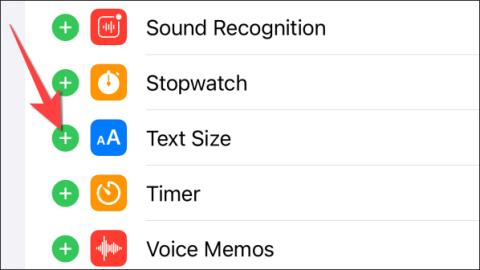
L'ajustement de la taille de la police de chaque application sur l'iPhone a désormais été appliqué à iOS 15 et versions ultérieures afin que vous puissiez ajuster la taille de la police affichée pour chaque application, sans dépendre de la taille de police par défaut définie sur l'iPhone. Auparavant, vous ne pouviez modifier la taille de la police que sur iPhone , ou modifier la taille de la police dans Safari sur iPhone , et la taille de police de l'application serait toujours la taille par défaut. Mais à partir d’iOS 15, vous pouvez modifier la taille de la police de l’application souhaitée. L'article ci-dessous guidera les lecteurs pour ajuster la taille de la police de l'application sur iPhone.
Instructions pour ajuster la taille de la police des applications sur iPhone
Étape 1:
Sur l'interface iPhone, cliquez sur Paramètres puis sélectionnez Centre de contrôle . Passez ensuite à la nouvelle interface et cliquez sur le signe + Taille du texte pour l'ajouter au Control Center.
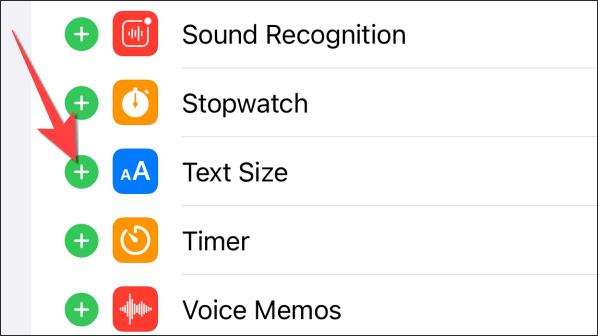
Ensuite, appuyez et maintenez l'icône à 3 tirets sur Taille du texte , puis déplacez-vous vers le haut pour modifier la position d'affichage des paramètres dans Control Center.

Étape 2:
Ouvrez l'application dont vous souhaitez modifier la taille du texte lors de son utilisation, puis lancez le Centre de contrôle et appuyez sur l'option Taille du texte .
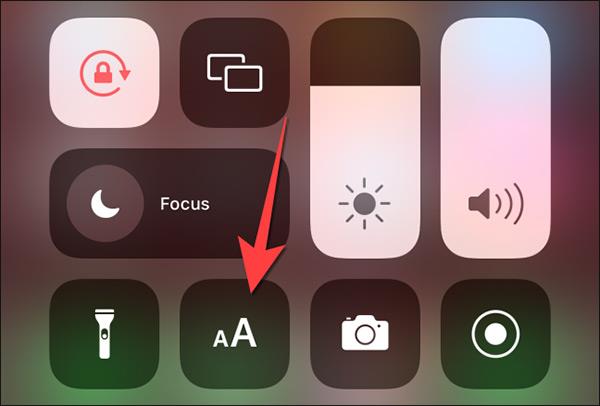
Étape 3:
Par défaut, la taille de chaque application est toujours définie sur 100 %. Tout d’abord, cliquez sur l’icône d’empilement dans la barre de réglage de la taille du texte pour afficher le nom de l’application dont vous souhaitez ajuster la taille de la police.
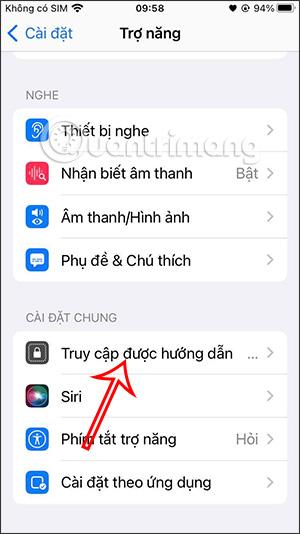
Pour augmenter la taille du texte de l'application, maintenez enfoncé et déplacez le curseur blanc jusqu'au niveau de texte souhaité.
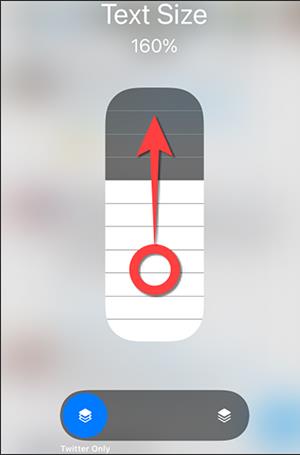
Si nous voulons réduire la taille de la police affichée pour l’application , nous ferons glisser le curseur blanc vers le bas.
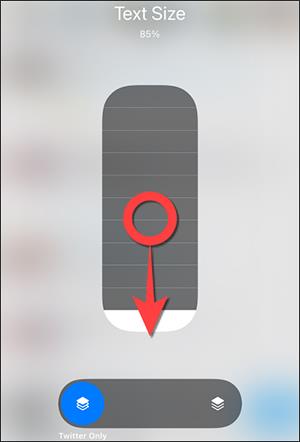
Découvrez comment copier tous les liens ouverts sur Safari pour iPhone grâce à iOS 15, simplifiant le partage et l
Découvrez comment désactiver la caméra sur iPhone ou iPad grâce à la fonctionnalité Screen Time. Protégez votre vie privée et gérez vos applications facilement.
Apprenez à utiliser la fonctionnalité « Écouter la page » de Safari sur iPhone et iPad pour écouter des articles facilement.
Découvrez comment créer un mémoji du Père Noël sur iPhone en utilisant des options de personnalisation innovantes et amusantes.
Apprenez à désactiver la lecture automatique des vidéos sur Safari iPhone. Cet article vous fournit des étapes claires et utiles pour configurer cette option.
Découvrez comment atténuer la barre de dock sur iPhone à partir de iOS 15, en réduisant la transparence pour une couleur harmonisée avec votre fond d
Découvrez comment vos AirPods peuvent vous notifier automatiquement des appels entrants et des messages sur votre iPhone grâce à des fonctionnalités utiles.
Découvrez l
Lors de la mise à niveau vers iOS 16, l'application Mail sur iOS 16 sera mise à jour avec la possibilité de rappeler les e-mails lorsqu'ils sont envoyés avec une heure sélectionnable.
iOS 16 propose de nombreuses fonctionnalités pour personnaliser l'écran de verrouillage de l'iPhone. Et l'image de l'écran de verrouillage de l'iPhone a également la possibilité de recadrer l'image directement, en ajustant la zone de l'image à votre guise.








